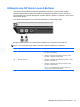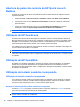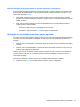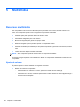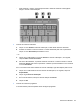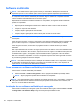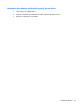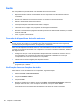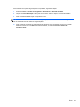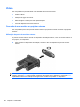HP EliteBook 2740p User Guide - Windows Vista
Table Of Contents
- Recursos
- Identificação de hardware
- Identificação das etiquetas
- Utilização do tablet
- Conexão em rede
- Utilização de dispositivos sem fio (somente em determinados modelos)
- Identificação de ícones de conexão sem fio e rede
- Utilização dos controles de comunicação sem fio
- Utilização do botão de conexão sem fio
- Utilização do software Wireless Assistant (somente em determinados modelos)
- Utilização do HP Connection Manager (somente em determinados modelos)
- Utilização dos controles do sistema operacional
- Utilização de uma WLAN
- Utilização do HP Mobile Broadband (somente em determinados modelos)
- Utilização de dispositivos Bluetooth sem fio (somente em determinados modelos)
- Solução de problemas de conexão sem fio
- Utilização do modem (somente em determinados modelos)
- Conexão a uma rede local (LAN)
- Utilização de dispositivos sem fio (somente em determinados modelos)
- Dispositivos apontadores, tela de toque e teclado
- Utilização de dispositivos apontadores
- Utilização da Caneta
- Utilização da tela de toque (somente em determinados modelos)
- Utilização do teclado
- Utilização dos HP Quick Launch Buttons
- Abertura do painel de controle do HP Quick Launch Buttons
- Utilização do HP QuickLook
- Utilização do HP QuickWeb
- Utilização do teclado numérico incorporado
- Multimídia
- Gerenciamento de energia
- Configuração de opções de energia
- Utilização de fonte de alimentação de CA externa
- Utilização de alimentação por bateria
- Localização de informações sobre a bateria em Ajuda e Suporte
- Utilização do Teste de bateria da HP
- Exibição da carga restante da bateria
- Inserção ou remoção da bateria
- Carregamento de uma bateria
- Maximização do tempo de descarregamento da bateria
- Gerenciamento de bateria fraca
- Identificação de bateria fraca
- Resolução de uma situação de bateria fraca
- Para solucionar uma condição de bateria fraca quando houver fonte externa de alimentação disponível
- Para solucionar uma condição de bateria fraca quando houver uma bateria carregada disponível
- Para solucionar uma condição de bateria fraca quando não houver uma fonte de alimentação disponível
- Para solucionar uma condição de bateria fraca quando o computador não puder sair da hibernação
- Calibração de uma bateria
- Economia de energia da bateria
- Armazenamento da bateria
- Descarte de uma bateria usada
- Substituição da bateria
- Teste de um adaptador de CA
- Desligamento do computador
- Unidades
- Dispositivos externos
- Cartões de mídia externos
- Módulos de memória
- Segurança
- Proteção do computador
- Uso de senhas
- Utilização dos recursos de segurança do utilitário de configuração do computador
- Utilização de software antivírus
- Utilização de software de firewall
- Instalação de atualizações críticas
- Utilização do ProtectTools Security Manager (somente em determinados modelos)
- Instalação de um cabo de segurança
- Atualizações de software
- Backup e recuperação
- Utilitário de configuração do computador
- MultiBoot
- Gerenciamento e impressão
- Orientações sobre limpeza
- Índice
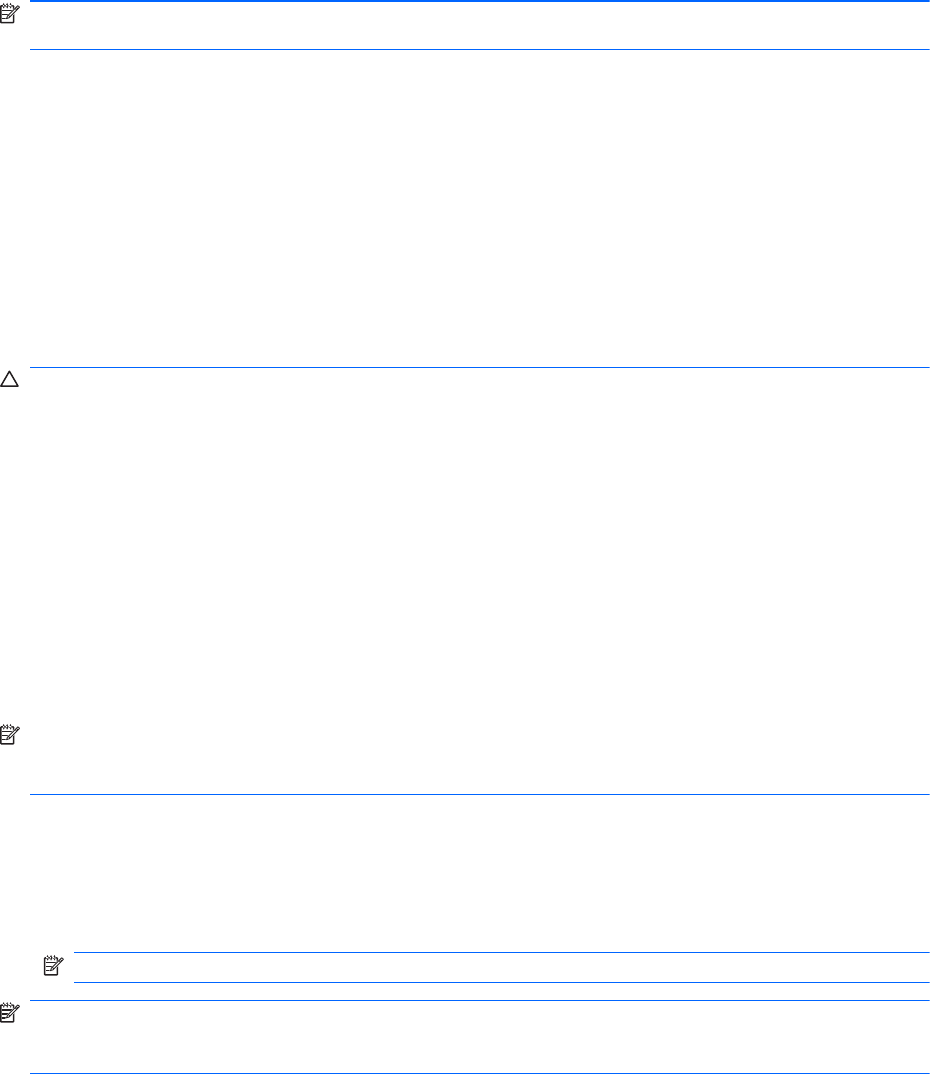
Software multimídia
NOTA: Para utilizar discos ópticos (CDs e DVDs), é necessária a utilização de uma base de
expansão opcional ou uma unidade óptica externa opcional (ambas adquiridas separadamente).
O computador inclui software multimídia pré-instalado. Alguns modelos de computador também
incluem software multimídia adicional em um disco óptico.
Dependendo do hardware e software existentes no computador, as seguintes tarefas multimídia
podem ser suportadas:
●
Reprodução de mídia digital incluindo CDs e DVDs de áudio e vídeo e rádio de Internet
●
Criação ou cópia de CDs de dados
● Criação, edição e gravação de CDs de áudio
●
Criação, edição e gravação de vídeo ou filme para um DVD ou CD de vídeo
CUIDADO: Para evitar perda de informações ou danos a um disco, observe as seguintes
orientações:
Antes de gravar um disco, conecte o computador a uma fonte de alimentação externa confiável. Não
grave um disco enquanto o computador estiver sendo executado com alimentação por bateria.
Antes de gravar um disco, feche todos os programas exceto o software de disco que estiver
utilizando.
Não copie diretamente de um disco de origem para um disco de destino ou de uma unidade de rede
para um disco de destino. Em vez disso, copie de um disco de origem ou unidade de rede para uma
unidade de disco rígido e, em seguida, copie da unidade de disco rígido para o disco de destino.
Não use o teclado do computador ou mova o computador enquanto este estiver gravando um disco.
O processo de gravação é sensível à vibração.
NOTA: Para obter informações sobre a utilização do software incluído com o computador, consulte
as instruções do fabricante do software, que podem ser fornecidas em disco, como arquivos de
Ajuda on-line, ou no Web site do fabricante do software.
Como acessar seu software multimídia pré-instalado
Para acessar o software multimídia pré-instalado:
▲
Selecione Iniciar > Todos os Programas e abra o programa multimídia que deseja utilizar.
NOTA: Alguns programas podem estar localizados em subpastas.
NOTA: Para obter detalhes sobre a utilização do software fornecido com o computador, consulte as
instruções do fabricante do software. Essas instruções podem ser fornecidas com o software, em
disco ou no site da Web do fabricante.
Instalação de seu software multimídia pré-carregado
Para instalar o software pré-carregado a partir da unidade de disco rígido, selecione Iniciar > Todos
os Programas > HP Software Setup e siga as instruções apresentadas na tela.
64 Capítulo 5 Multimídia